【UE Niagara学习笔记】01 - 浮动的蒲公英
目录
效果

步骤
一、创建材质?
1. 在虚幻商城中把“Realistic Starter VFX Pack Vol 2”添加到项目中,该资产中所包含的粒子都是Cascade粒子系统,我们只是想用这个资产中的纹理贴图

2. 只保留“Textures”文件夹,删除资产中其它内容
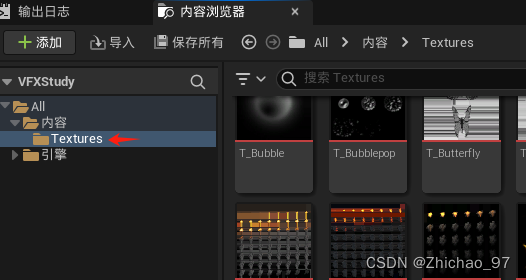
3. 新建一个材质,这里命名为“M_SingleText_Master_Additive”,该材质将作为粒子的材质,如果后面我们想只更改一个纹理就实现不同的粒子效果,那么就使用该材质
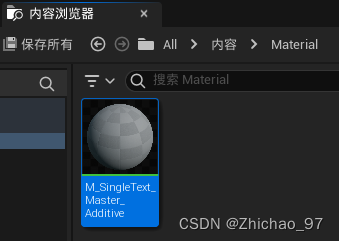
打开“M_SingleText_Master_Additive”,设置混合模式卫“Additive”,设置着色模型卫“无光照”,设置双面材质
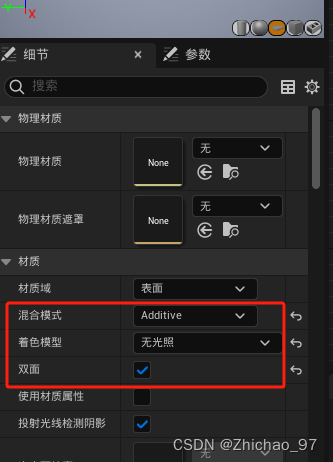
在材质图表中添加如下节点,其中节点“MainTexture”为纹理参数

4. 对材质“M_SingleText_Master_Additive”创建材质实例
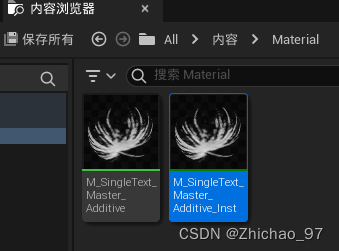
二、创建Niagara粒子
2.1 创建Niagara模板?
1. 在项目浏览器中新建一个Niagara系统?
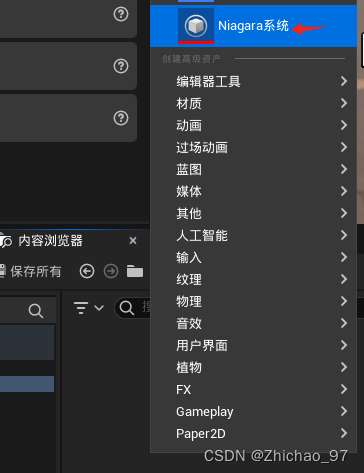
选择“来自所选发射器的新系统”?
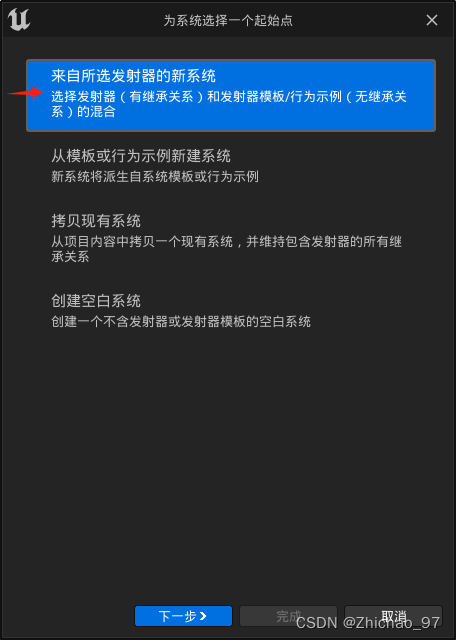
选择“Hanging Particulates”(悬浮颗粒物)模板
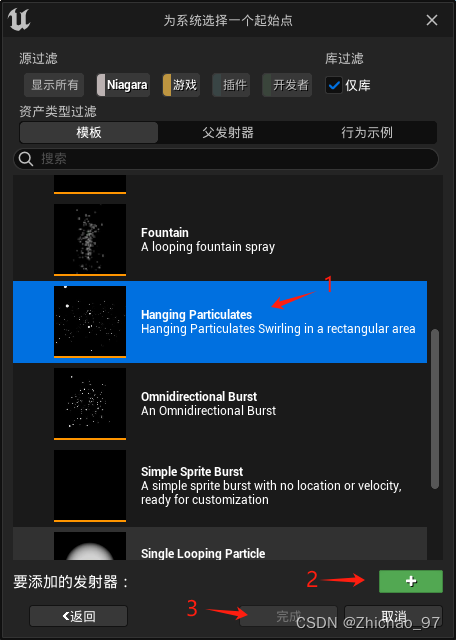
命名为“NS_Dandelion”(蒲公英)
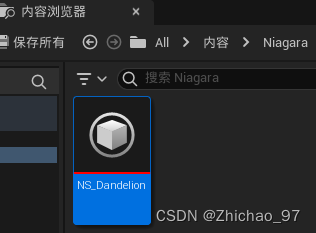
2.2 通过用户参数设置粒子大小?
2. 打开“NS_Dandelion”,选中“Sprite渲染器”模块,然后设置材质为材质实例“M_SingleText_Master_Additive_Inst”

可以看到现在单个粒子很小,因此我们需要修改粒子初始大小,选中“Initialize Particle”模块,找到“Uniform Sprite Size”参数
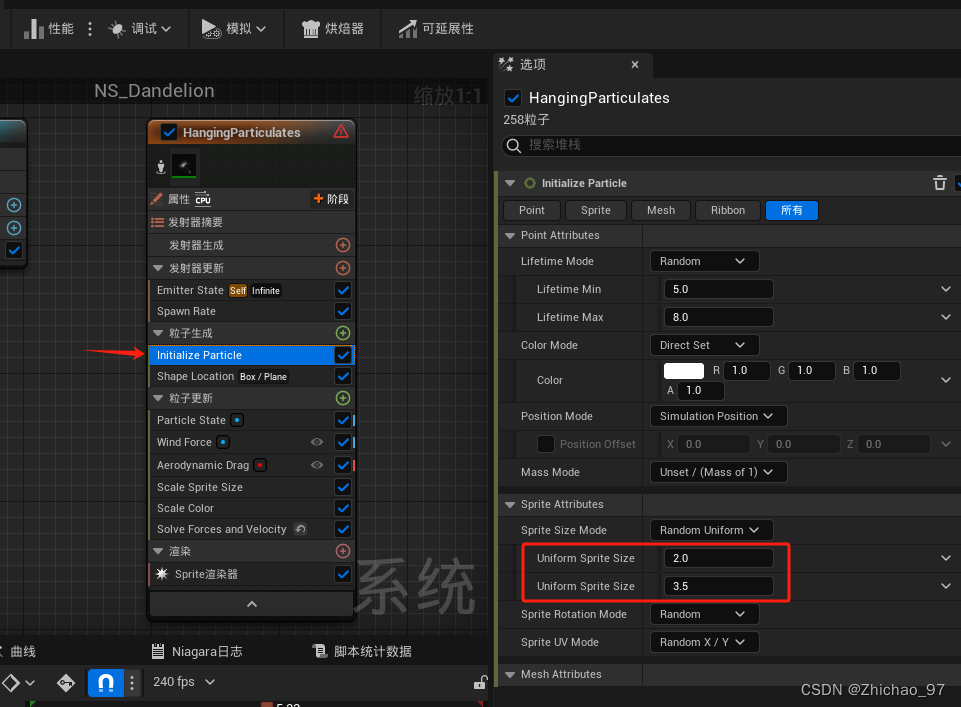
将“Uniform Sprite Size”设置为用户参数
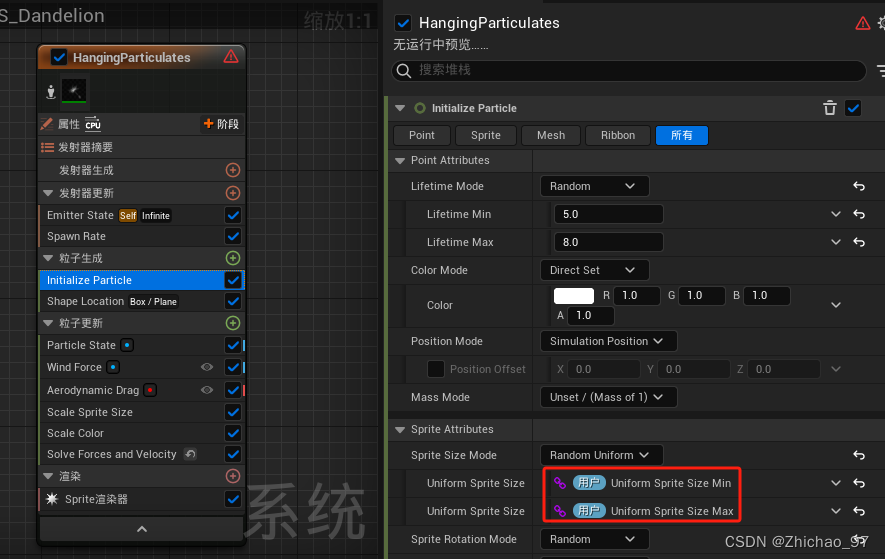
此时可以看到在界面左边,我们拥有了两个用户参数
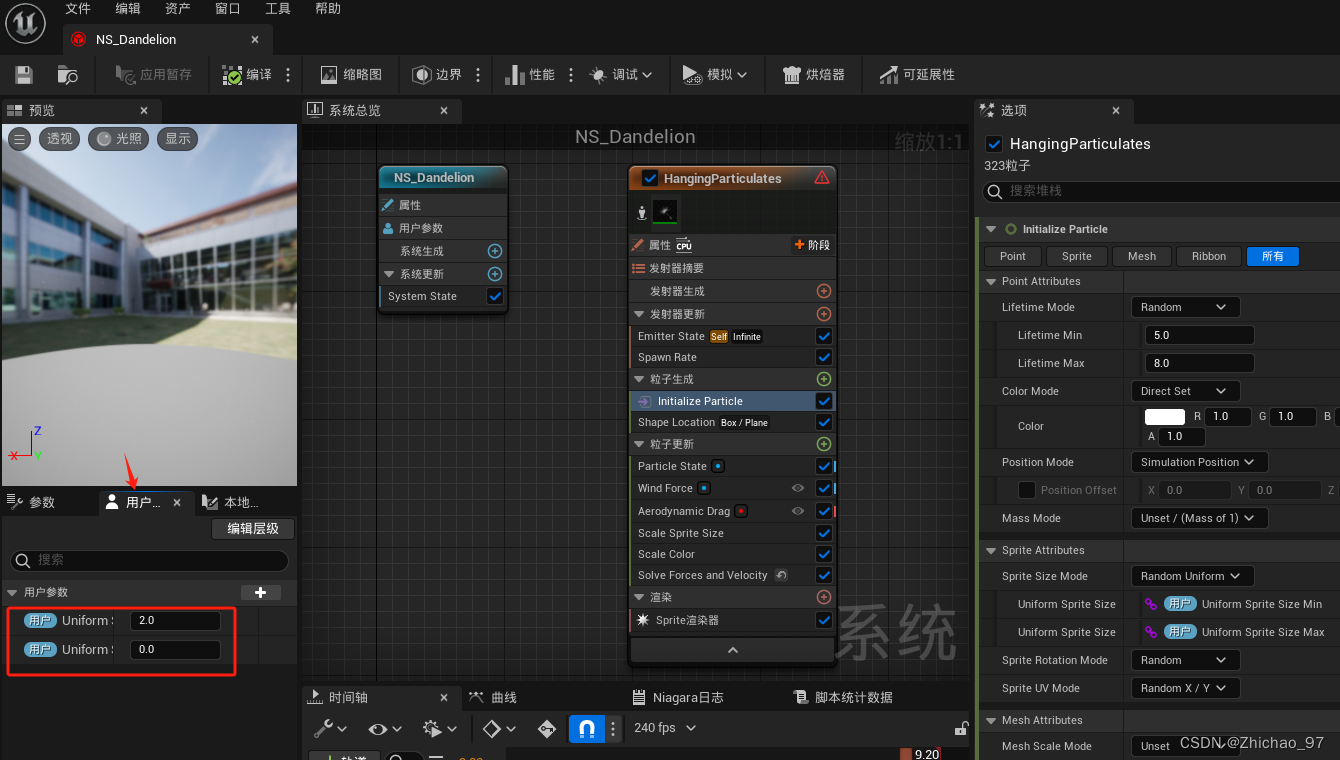
3. 将粒子“NS_Dandelion”放置在场景中
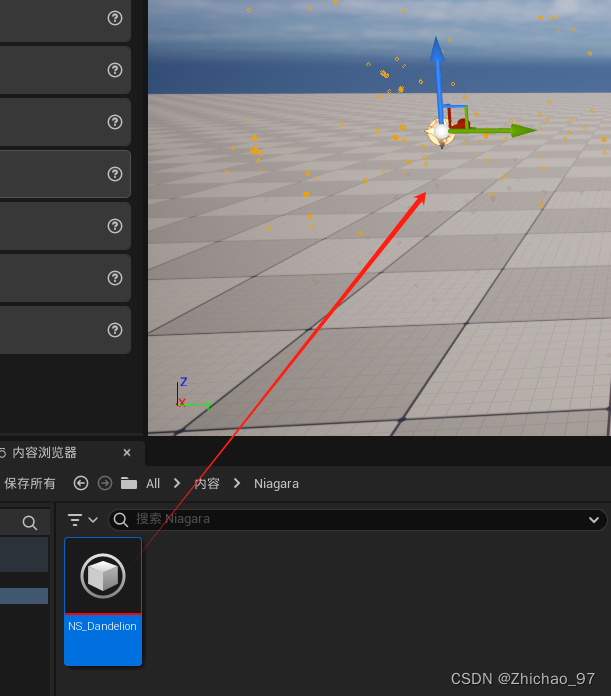
在右侧细节面板中可以看到我们公开的用户参数
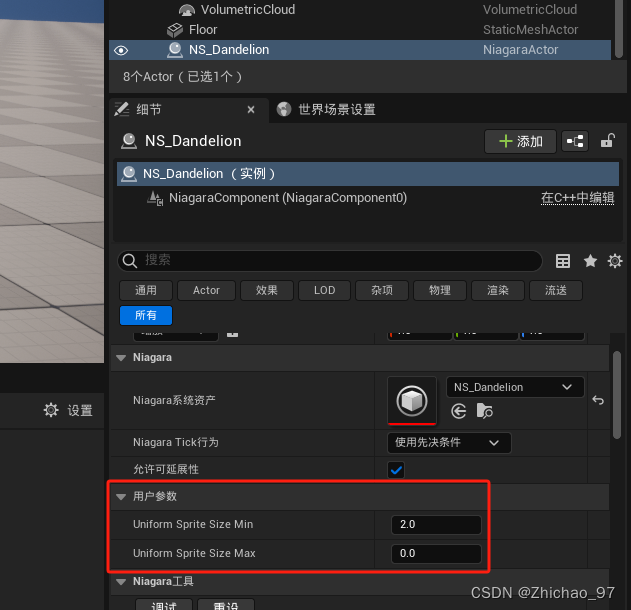
我们可以将这两个参数设置大一些,从而修改蒲公英粒子的大小

2.3 设置数量、风速、透明度变化
4. 下面我想显著增加生成的蒲公英粒子数量,因此我们需要将CPU粒子更改为GPU粒子。打开“NS_Dandelion”,选中属性模块,模拟目标设置为“GPU计算模拟”,计算边界模式设置为“固定”

选中“Spawn Rate”模块,设置Spawn Rate选项为“Random Range Float”

设置范围为80~100

选中“Shape Location”设置Box Size选项的值为新的用户参数,从而让用户自定义粒子的生成范围
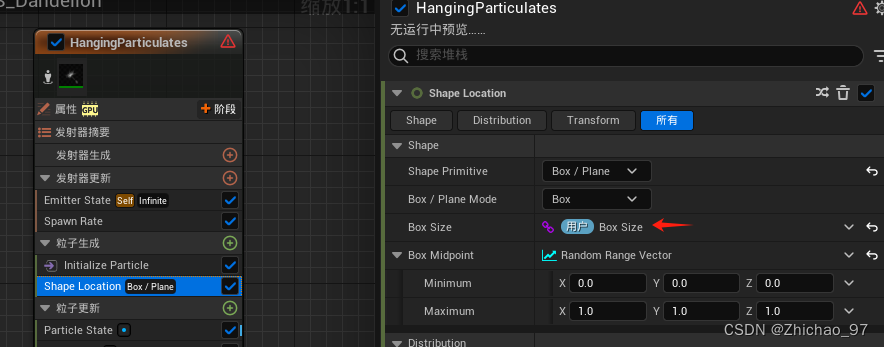
如果我们想模拟风吹粒子的效果,可以选中“Wind Force”模块,设置“Wind Speed Scale”为随机范围值,范围这里设置为3~5

设置Turbuence的范围为6~8

如果我们想粒子是深入浅出的,我们就要设置粒子的透明度。选中“Scale Color”模块,设置透明通道曲线为逐渐下降的
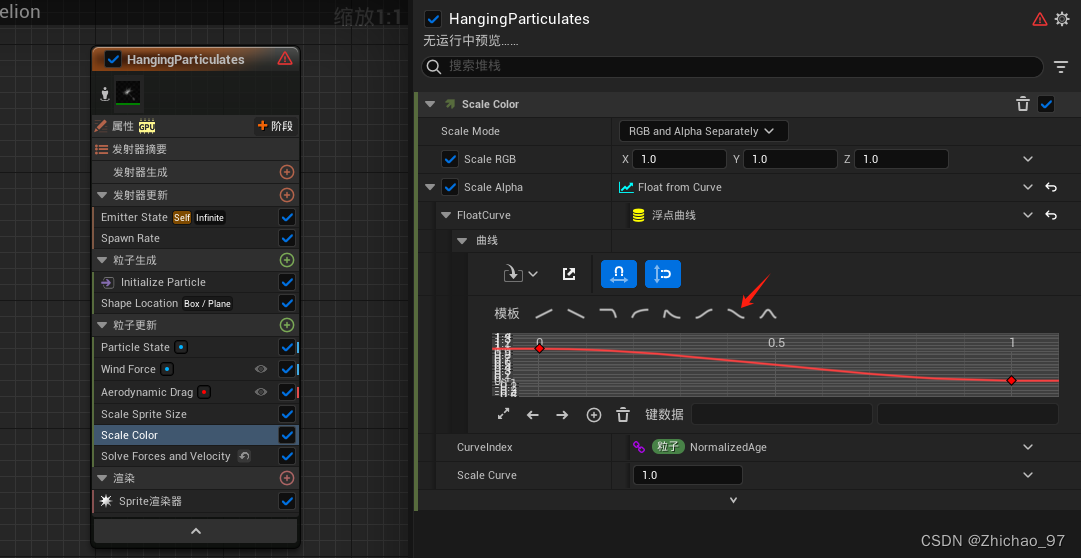
此时可以看到粒子在场景中的效果如下

参考视频:
https://www.bilibili.com/video/BV1qb411D7DN?p=11&vd_source=36a3e35639c44bb339f59760641390a8
本文来自互联网用户投稿,该文观点仅代表作者本人,不代表本站立场。本站仅提供信息存储空间服务,不拥有所有权,不承担相关法律责任。 如若内容造成侵权/违法违规/事实不符,请联系我的编程经验分享网邮箱:chenni525@qq.com进行投诉反馈,一经查实,立即删除!
- Python教程
- 深入理解 MySQL 中的 HAVING 关键字和聚合函数
- Qt之QChar编码(1)
- MyBatis入门基础篇
- 用Python脚本实现FFmpeg批量转换
- 博图软件PN通讯,连接PLC失败的几个解决办法
- 【背诵复习】软件体系结构 第三章
- 如何从控制台使用 Stimulsoft 的工具?
- python 通过(三维坐标)生成(三维曲面地形图)和(圆柱曲面地形图)
- 2核2G轻量应用服务器3M带宽选阿里云or腾讯云?价格差1元
- 深入理解TF-IDF、BM25算法与BM25变种:揭秘信息检索的核心原理与应用
- 在 CentOS 7.8 上安装 Node.js
- c++八股5
- Ability to Use Oracle Data Pump to Export and Import the Unified Audit Trail
- ubuntu18.04安装部署环境